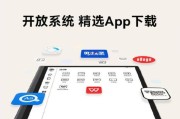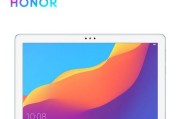平板电脑以其便携性和强大的功能,成为了我们日常工作中不可或缺的电子设备。然而,为了进一步提升工作效率与使用体验,我们常常需要将各种外设接入平板电脑。但是,不同品牌和型号的平板电脑在连接外设时可能会有不同的方法。具体应该如何将外设正确接入平板电脑呢?本文将带你一探究竟。
了解平板电脑支持的外设类型
在连接外设之前,首先需要了解您的平板电脑支持哪些类型的外设。一般来说,平板电脑可能支持以下几类外设:
1.蓝牙外设:如蓝牙键盘、鼠标、耳机等。
2.USB外设:包括USB存储设备、摄像头、打印机等。
3.HDMI显示器:通过HDMI接口可以将平板电脑的画面扩展到大屏幕上。
4.其他专业外设:如绘图板、游戏手柄等,可能需要特定的驱动或应用程序支持。

步骤一:蓝牙外设连接方法
1.确保平板电脑的蓝牙功能已开启
您需要确保平板电脑的蓝牙功能处于启用状态。通常在设置菜单中的“连接性”或“无线和网络”选项中开启蓝牙。
2.将外设置于配对模式
对于大部分蓝牙外设而言,您需要按照产品说明书上的指示,将其置于配对模式。这通常涉及到按住一个配对按钮一定时间。
3.在平板电脑上添加设备
在平板电脑的蓝牙菜单中,选择“添加设备”或“搜索设备”选项。平板会自动搜索附近的蓝牙设备。
4.选择外设并进行配对
在搜索结果中找到您要连接的外设名称,选择后通常会提示输入PIN码进行配对,一般为“0000”或“1234”。输入正确的PIN码后,外设就应该成功连接。

步骤二:USB外设连接方法
1.准备好USB适配器或转接器
由于并非所有的平板电脑都配备有标准的USB接口,可能需要一个适配器或转接器才能连接USB外设。请根据您的平板电脑型号选择合适的转接器。
2.将USB外设与平板电脑连接
通过USB转接器将USB外设(如U盘、移动硬盘等)连接到平板电脑的相应接口上。
3.检查并安装必要的驱动程序
某些USB外设可能需要特定的驱动程序才能正常工作。平板电脑可能会自动提示安装驱动,或者您可以从外设生产商的官方网站下载驱动进行安装。
4.使用外设
安装好驱动后,您就可以像使用电脑一样使用这些外设了。直接在平板电脑上查看U盘中的文件或打印文件。

步骤三:连接HDMI显示器
1.准备HDMI转接器
大多数平板电脑没有直接的HDMI输出接口,您需要购买一个HDMI转接器,以实现平板与显示器的连接。
2.连接HDMI线
将HDMI线的一端插入转接器,另一端插入到HDMI显示器的接口中。
3.设置平板电脑的显示输出模式
在平板电脑的设置中找到显示或显示输出选项,选择将画面扩展到外部显示器或仅在外部显示器上显示。
步骤四:连接其他专业外设
对于一些特殊的专业外设(如绘图板、游戏手柄等),通常需要通过以下方式连接:
1.下载并安装必要的驱动程序:很多专业外设都提供了适用于平板电脑的驱动程序。
2.配置外设专用软件:部分外设可能需要您安装和配置相应的软件,以便在平板电脑上使用。
常见问题解决
外设连接后无反应:确保外设电源开启,并检查连接线是否有损坏。如果是无线外设,检查电量以及是否正确配对。
平板电脑无法识别外设:检查外设是否在平板电脑的兼容设备列表中。同时,确保平板电脑的操作系统是最新的。
外设连接后功能不全:部分外设可能需要安装特定应用程序才能完全发挥功能。
结语
连接平板电脑外设虽然看起来有些复杂,但按照正确的方法和步骤,其实非常简单。只要确保操作得当,并注意上述提到的常见问题解决方法,相信每位用户都能够轻松将外设接入平板电脑,享受更丰富便捷的使用体验。随着技术的不断进步,平板电脑与各种外设之间的兼容性和便捷性将越来越完善,助力我们的工作与生活变得更加高效与智能。
标签: #平板电脑